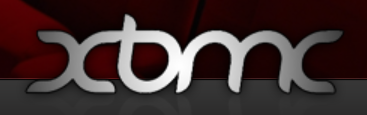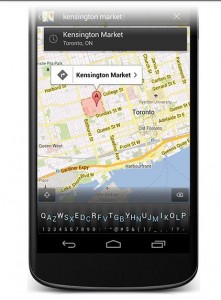 Wen stört es nicht ab und zu beim Surfen mit dem Smartphone, dass man von der Webseite nichts mehr sieht, weil die Tastatur mehr als 50% vom Bildschirm belegt?
Wen stört es nicht ab und zu beim Surfen mit dem Smartphone, dass man von der Webseite nichts mehr sieht, weil die Tastatur mehr als 50% vom Bildschirm belegt?
Demnächst gibt es wohl für unseren Androiden eine neue Tastatur die dem T9 sehr ähnelt.
Dadurch dass die Tastatur nur aus einer Zeile besteht wird auch nicht mehr viel vom restlichen Bildschirm verdeckt. Werde ich sobald es rauskommt mit Sicherheit einmal testen.
Minuum findet ihr hier – ist anscheinend noch nicht ganz fertig – kommt erst in die private Beta – also noch nicht im Google Play Store zu finden.
Schaut selbst:
android
LBE Privacy Guard und Android 4.X (Jelly Bean) – die Firewall
Schon seit längerem war der „LBE Privacy Guard“ ein muss für mein Androiden, allerdings wird diese Version seit März 2012 nicht mehr weiterentwickelt und die „Active Protection“ funktioniert unter Android 4.1 auch nicht mehr.
Wird diese gestartet hängt sich das Handy auf bzw. rebootet automatisch (boot loop). Also gar nicht erst ausprobieren 🙂
Abhilfe schafft, die Neuentwicklung der „LBE Security Master„. Leider gibt es noch keine offizielle Englische oder Deutsche Übersetzung. Ich habe dem Team schon meine Hilfe angeboten.
Da das ja natürlich nicht praxistauglich ist haben ein paar Jungs bei XDA-Developer eine übersetzte Version eingestellt. Download hier.
Ich muss sagen, der neue LBE Security Master ist der hammer. Zusätzlich zu der Firewall (Active Protection) wie sie es schon beim Privacy Guard gab, gibt es ein paar zusätzliche Funktionen wie: Anti-Virus, Optimierungen, Stromsparfunktionen, Anti-Diebstahl, uvm.
Ich hab euch ein paar Screenshots aus der Anwendung gemacht, macht euch selbst einen Eindruck.
Für mich persönlich aber mit die beste, kostenlose die es gibt.
Update (22.04.2013):
Seit ein paar Tagen gibt es wieder ein neues Update von den XDA-Dev’s übersetzt:
19/04/2013 – LBE v4.5.2917
Here's the change log - LBE security master v4.5.2917 update log 1, the full commissioning of the and active defense the underlying reconfigurable new code, the strengthening of stability and system compatibility (Support 2.0-4.2) Original recording, camera, video capture, system settings and four access control; avoid eavesdropping spy steal of privacy 3, enhance self-management capabilities Kai housekeeper Android 4.0 version, boot from Kai part of the performance, prevent suicide and no more software from the start 4, Task Manager process to clean up more intelligent, significant improvement in the notification bar time to stop, reload or desktop cleanup tasks on the part of the phone 5, repair and part of the third-party software compatibility issues. As everyday sounds, exit Cool Dog Music and lyrics display problems 6, solve the garbage clean-up fixes to multiple SD card, you may be stuck cleaning thumbnail 7, the virus quickly scan and deep scan, the end of the abnormal increase tips Solve traffic floating window in the notification bar when the same part of the machine compatibility issues
Raspberry Pi mit OpenElec (XBMC) per Handy fernsteuern
Ich habe mir auch mal das Spielzeug Raspberry gekauft. Mein Model B hat von Werk aus auch schon direkt 512 MB Ram.
Nachdem ich mir openelec in der Version r12368 auf den Stick gemacht hatte funktionierte soweit erst einmal alles.
Etwas doof ist natürlich, dass man Tastatur, Maus und HDMI Kabel schon vor dem Booten eingesteckt haben muss aber gut.
Zum Glück gibt es ja genug „Fernbedienungs“-Apps 🙂
Bisher nutzte ich die offizielle XBMC Android App. Doch hier bekam ich beim Verbindungsversuch lediglich folgende Fehlermeldung:
I/O Exception (java.io.FileNotFoundException) http: //192.168.10.45:8080/xbmcCmds/xbmcHttp?command=GetSystemInfo(120)
Nach einiger Recherche haben viele anderen auch das Problem. Es ist auch schon als Fehler im offiziellen git gemeldet.
Abhilfe schafft bisher nur die Verwendung von einem anderem App. Ich habe bei mir Yatse Widged installiert und es funktioniert top.
Windows 8 und XBMC als UPNP Mediaserver
Ich war erstaun, als ich plötzlich in meiner Windows 8 VM mein XBMC Mediacenter im Arbeitsplatz gefunden habe. Huch?
Ihr kennt noch kein XBMC? Solltet ihr aber! Kurz und knapp: Kostenlos, lädt automatisch Filminfos, Cover etc. Spielt alles ab.
Ganz nett, das die Integration jetzt so einfach ist. Die Ordnerstruktur ist analog zu der Anzeige im XBMC, was das finden einfach macht.
Videos können ebenfalls auch direkt abgespielt werden. In der Grundkonfiguration mit dem Windows Media Player – der bei meinen Tests auch alles abspielen konnte.
Damit das funktioniert muss im XBMC lediglich der UPNP Server aktiviert werden. -> Einstellungen -> System -> Netzwerk (Siehe letztes Bild)
Auch sehr empfehlenswert das aktivieren des Webinterfaces – Damit kann man sein XBMC mit dem Handy per XBMC Remote fernsteuern.
Samsung Galaxy S3 – Howto Root und nützliche Befehle
Ich habe mein S3 schon ein paar Monate und wie bei allen Handys war die erste Aktion: Erst mal rooten.
Warum? Ich bin Fan von Kompletten Nand Backups (Rom Manager) und begeisterter TitaniumBackup Benutzer.
Auch die grandiose und kostenlose Firewall fürs Handy (LBE Privacy Guard) braucht root Rechte. Siehe Screenshots weiter unten.
Erst mal zum Rooten: Wie gehts ?
In 3 Schritten, Handy in den Download Modus booten, Die Software Odin installieren, gepatchtes Image installieren. Fertig
Die Anleitung dazu gibt’s immer Aktuell bei XDA. : http://forum.xda-developers.com/showthread.php?t=1671969
Als Rom benutze ich seit Beginn das Omega Rom. Sieht genau wie das Original (Stock) Rom aus, mit ein paar kleinen Features. Sehr zu empfehlen.
Factory Reset: (Achtung – Wird direkt nach Eingabe ausgeführt!!)
*2767*3855#
Infos Anzeigen:
*#1234#
Imei:
*#06#
Firmware: *#1234#
Software: *#1111#
FTA SW Version: I9300.004
Was ist, wenn kein DBT in der Klammer ist?
Deutschland
Code:
- DBT = Brandingfree (kein Branding|freies Gerät) - DTM = Branding T-Mobile/Telekom - VD2 = Branding Vodafone - VIA = Branding O2/Telefonica - EPL = Branding Eplus/Base